Maison >Tutoriel logiciel >Logiciel >Comment utiliser l'outil PS Lasso_Comment utiliser l'outil PS Lasso
Comment utiliser l'outil PS Lasso_Comment utiliser l'outil PS Lasso
- WBOYWBOYWBOYWBOYWBOYWBOYWBOYWBOYWBOYWBOYWBOYWBOYWBavant
- 2024-04-22 11:37:381271parcourir
L'outil Lasso est un outil de sélection couramment utilisé dans Photoshop, qui peut être utilisé pour sélectionner avec précision des zones de formes complexes. Cependant, son utilisation peut être déroutante pour les débutants. L'éditeur PHP Strawberry vous expliquera en détail comment utiliser l'outil lasso, des opérations de base aux techniques avancées, pour vous aider à maîtriser l'essence de cet outil puissant.
1. Tout d'abord, nous choisissons d'ouvrir PS avec un clic de souris et d'appuyer sur crl+O pour ouvrir l'image (comme indiqué sur l'image).
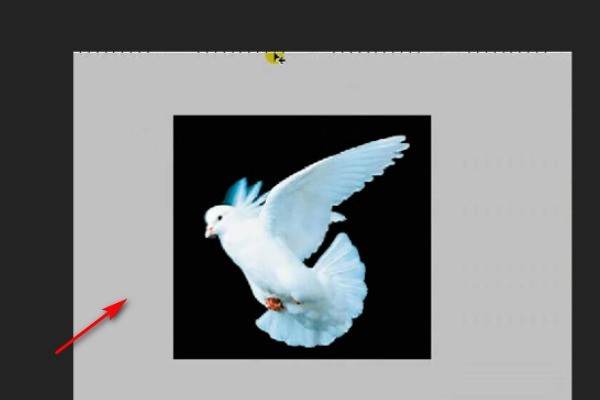
2. Sélectionnez l'outil Lasso magnétique pour ajouter des nœuds aux bords de l'image. Maintenez le bouton gauche de la souris enfoncé pour tracer le bord de l'animal dans l'image, appuyez sur crl+enter pour charger la sélection, puis ajustez le contenu de l'image (comme indiqué sur l'image).
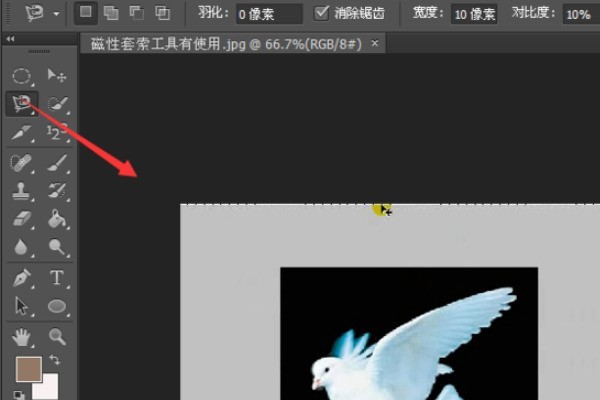
3. Appuyez sur le bouton Crl+ pour agrandir l'image, appuyez sur la barre d'espace pour afficher l'icône de saisie dans l'image et choisissez d'utiliser l'outil lasso magnétique pour délimiter en continu les bords de l'image. zone sur la photo. Pour la partie détaillée du pigeon de l'image, vous pouvez éventuellement ajouter d'autres nœuds de contour pour ajuster la forme (comme indiqué).

4. Dans la zone où les détails graphiques sont dessinés, vous pouvez choisir d'augmenter la sélection, de dessiner en continu la zone du bord du pigeon et d'ajouter plusieurs nœuds d'animaux pour l'ajustement (comme indiqué sur l'image).

5. Dessinez la zone du contour autour du pigeon, appuyez sur la touche crl + moins pour réduire et ajuster la position de l'image (comme indiqué sur l'image).
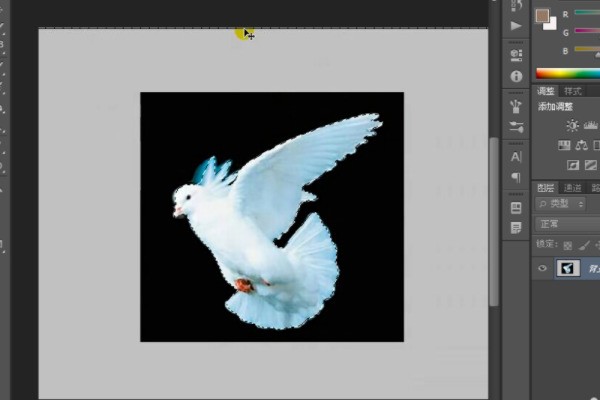
6. Appuyez sur crl+N pour créer un fond blanc vierge, créez un nouveau fond blanc de 1280 x 1280 pixels, réglez le mode couleur sur le mode RVB, réglez la résolution sur 72 et cliquez sur OK (comme indiqué sur l'image).
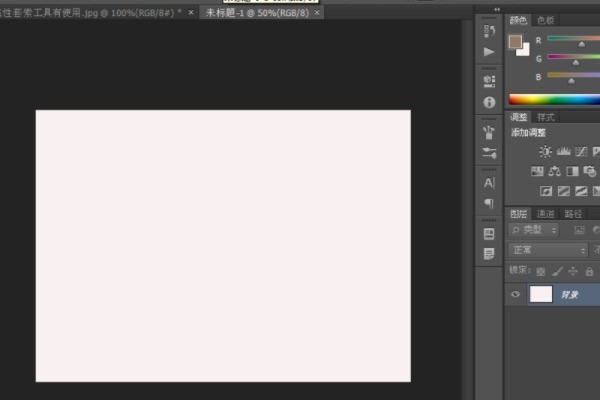
7. Sélectionnez le calque d'arrière-plan, définissez la couleur de premier plan sur vert foncé, puis appuyez sur le bouton alt+supprimer pour remplir la couleur du graphique (comme indiqué sur l'image).
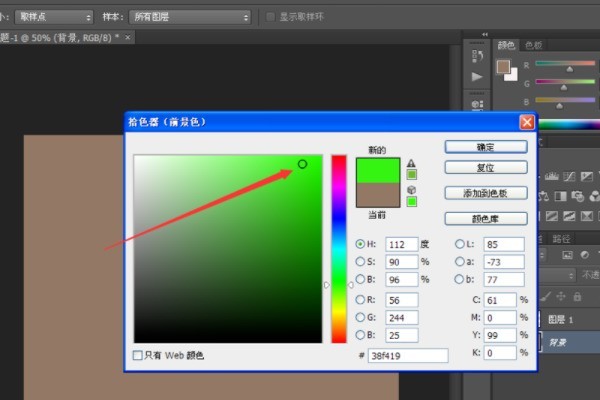
7. Sélectionnez le graphique de pigeon que vous venez de dessiner avec l'outil Lasso magnétique, sélectionnez l'outil de sélection, déplacez-le vers le calque actuel, puis ajustez sa position. L'outil Lasso Magnétique est principalement utilisé pour délimiter les bords des graphiques. Cliquez sur le sommet tout en maintenant enfoncé le bouton gauche de la souris. Il facilite la sélection des graphiques de votre choix. Appuyez sur crl+enter pour charger la sélection et la transformer (comme indiqué).
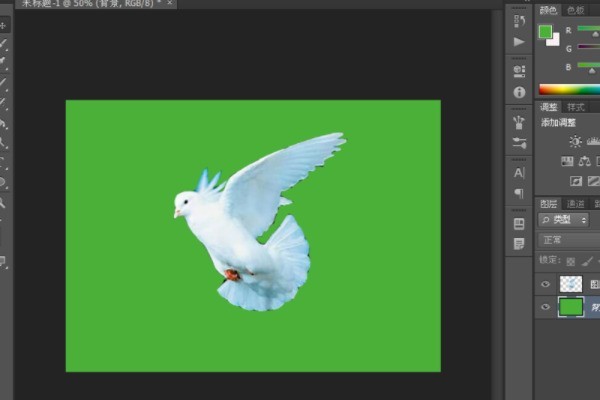
Ce qui précède est le contenu détaillé de. pour plus d'informations, suivez d'autres articles connexes sur le site Web de PHP en chinois!
Articles Liés
Voir plus- Que faire si le papier peint est bloqué par le pare-feu Que faire si le papier peint est bloqué par le pare-feu
- Où ouvrir le spouleur d'impression ? Tutoriel sur la façon d'ouvrir le service de spouleur d'impression sur un ordinateur
- Comment désactiver la rotation de l'écran dans Thunder Simulator Tutoriel sur la désactivation de la rotation de l'écran dans Thunder Simulator
- Comment gérer l'affichage incomplet des pages Web de Google Chrome ? Une partie des pages Web de Google ne peut pas être affichée.
- Comment résoudre l'écran noir à distance dans todesk. Comment résoudre le problème du bureau qui devient noir après avoir contrôlé todesk.

